1、打开终端,使用git --version命令查看安装版本,能查看到就是安装成功了(eg:git version 2.12.4 (Apple Git-61))。
接下来就是创建SSH。打开终端,输入以下命令来查看.ssh是否存在:
若提示“-bash: cd: ~/.ssh: No such file or directory” 那就说明.ssh文件夹不存在,那么则进行下一个步骤,否则就是将原来的.ssh文件夹备份以下,亦或是切换到其他路径下建立ssh。输入以下命令来创建ssh: xxx@xx.com为你注册GitHub时的邮箱账号,命令执行成功后,会有以下提示
接下来就是在GitHub上创建SSH。首先登陆你的GitHub,右上角用户头像下选择Settings,在SSH Keys 选项里面添加ssh,如下所示。
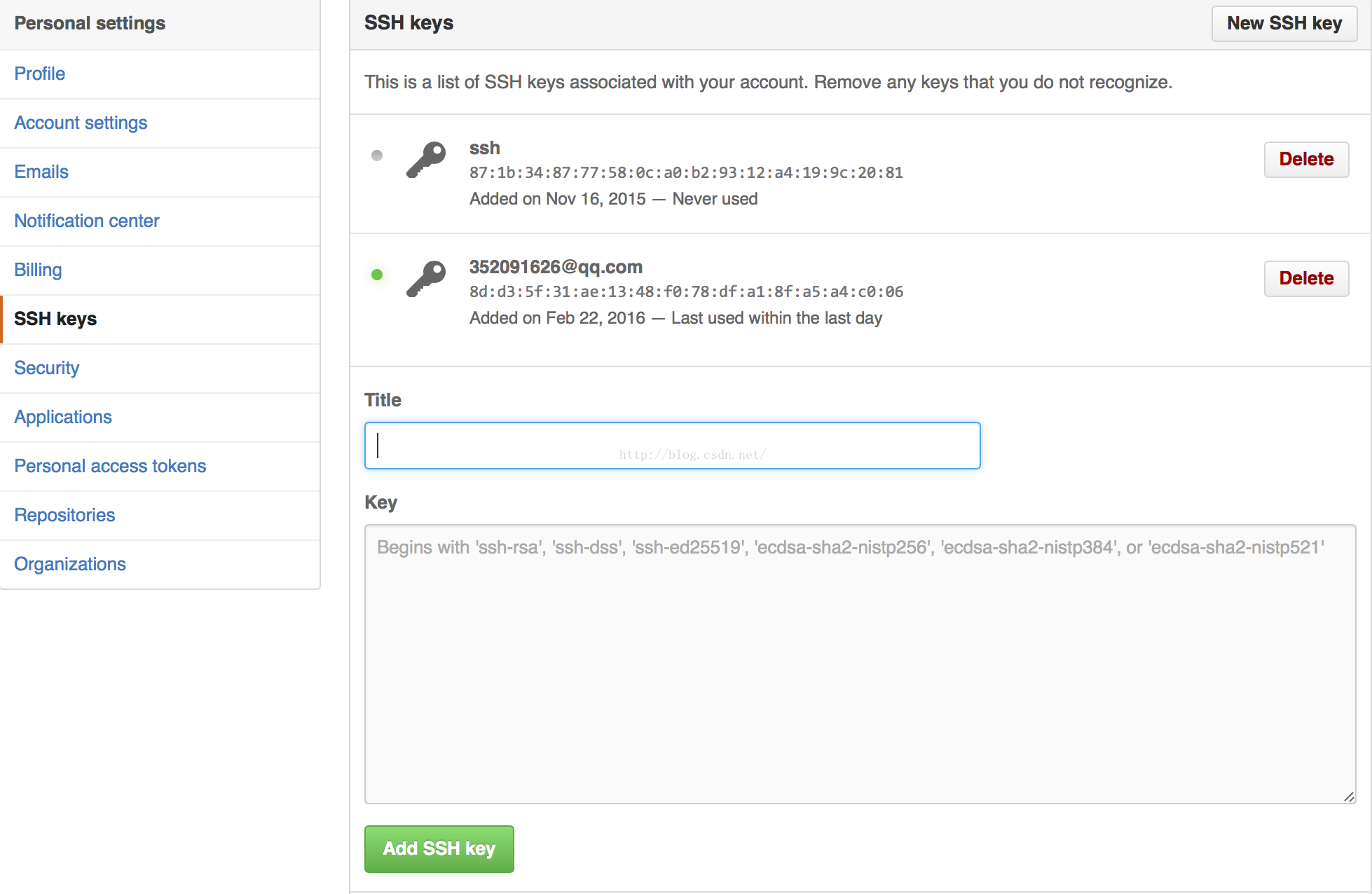
Key:打开你生成的id_rsa.pub文件(/User/yourname/.ssh/is_rsa.pub),将其中内容拷贝过来。
值得一提的是,在Mac OSX下,隐藏文件默认是不显示的,可以通过以下命令来 显示/隐藏 隐藏文件夹,当然,熟悉Linux命令行操作的人,可以直接用vim命令打开,或者cat直接显示。
以前使用git都是在图形界面的层面。今天有个机会来在文字界面下操作实践一次。我把过程记录下来供有需要的朋友学习。
书写说明: 有$ 起始的位置是命令行($不属于命令),没有的是输出结果。
1.在使用git命令工具之前,你要确保你已经安装了git命令工具。如果你的系统中安装了git.在终端输入git 命令可以查看到相应信息。
1 $ git --version 2 git version 2.4.9 (Apple Git-60)
2. 如果没有,可以安装 Xcode Command Line Tools 工具,只安装必要的命令行就可以了,包不大。(其自带git环境)
1 $ xcode-select --install
3.创建远程git项目(相信大家都会,略过)
4.我是拷贝以前的git项目,作为一个新的本地项目,然后提交到一个新的git项目上(本地的项目你可以新建)
我这里的目的是为了介绍git的初始化。当一个项目成为一个git项目后,项目中就会有一个.git的隐藏文件,包含了git的信息。当你拷贝了一个git的项目,修改后想作为一个新的项目提交时,必须要删除项目中的.git隐藏文件。不然,你这个项目中包含的git 信息就还是之前的项目的,提交时就会提交到之前的项目中。
a.在终端切换到你要提交的项目的目录(请切换到你的项目实际目录位置)
1 $ cd /Users/my_mac/Documents/workspace/copy-project
b.查看目录中的所有文件(包含隐藏文件)
1 My-MacdeMacBook-Pro:copy-project my_mac$ ls -a 2 . .git .settings pom.xml 3 .. .gitignore assembly.xml src 4 .classpath .project doc target
c.删除.git 目录
1 $ rm -fr .git
1 My-MacdeMacBook-Pro:copy-project my_mac$ ls -a 2 . .gitignore assembly.xml src 3 .. .project doc target 4 .classpath .settings pom.xml
现在已经删除成功了,接下来就可以进行正式的提交操作了。(如果是新建的项目,则不存在c操作)
5. 项目提交到git上
在当前项目的目录中依次执行:
a.git初始化,创建一个empty Git repository
1 $ git init
b.添加当前目录及其中所有子目录及文件
1 $ git add .
c.提交到本地仓库
1 $ git commit -m "新建项目"
d.推送到远程仓库(使用的是http协议,url填写你自己的)
1 $ git remote add origin http://XXXXXXX.git
1 $ git push -u origin master
在上面的操作过程中,如果是首次,你可能还需要输入你的git用户名和密码来验证git权限。如果在执行语句的时候,遇到 permission denied .在命令前加 sudo 即可。
6.git clone
你的git项目现在已经成功创建好了。如果你通过eclipse下载远程git项目,默认会在你的根目录下,创建一个git目录然后把项目放到这个目录中。你也可以通过命令行执行此操作。
1.在根目录下创建git目录
1 $ cd ~
1 $ mkdir git
2 $ cd git
1 $ git clone http://XXXXXXXXX.git
2.然后在eclipse 中 import git项目的时候,就可以从本地导入了。
如果有朋友不熟悉上面的命令。可以在终端输入你想要查询的命令 例如输入 man mkdir 就会打印出 mkdir的用法,参数等等信息。
git 官网有更为详尽的git 操作命令。可自行查看学习。
7.done






















 3412
3412











 被折叠的 条评论
为什么被折叠?
被折叠的 条评论
为什么被折叠?








